手把手处理winxp系统下添加MsE查毒功能?xp系统下添加MsE查毒功
发布日期:2015-03-10 作者:雨林木风来源于:http://www.1swg.com
正常情况下,U盘等移动设备插入到xp系统时,电脑就会启动“自动播放”功能。而若是U盘带有病毒,这种“自动播放”很大概会导致病毒自动运行。为了避免U盘病毒的传播,咱们可以在xp系统中加入MsE查毒功能。只要成功添加MsE查毒功能,xp系统就会通过自动播放机制来检查、扫描U盘,而不是直接打开U盘。下面,小编就给我们分享具体操作办法。
具体如下:
1、在xp纯净版系统下载安装免费杀毒软件MsE,接着下载这个压缩文件包mseautoplay.zip。
2、mseautoplay.zip压缩包下载后解压,里面包含三个文件,mseautoplay.reg(注册表项文件)、msescan.vbs(VB脚本文件)和undo.reg。
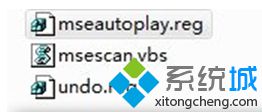
3、双击mseautoplay.reg导入必要的注册表项,然后将msescan.vbs复制到windows目录下。另外,undo.reg是用以清除导入注册表的,当你不需再用的时候,双击便可。
4、重头插入U盘后,常规选项最下方就多出一项“scan For Viruses Malware”,但是图片显示不正常,打开也无法调用MsE扫描,这是因为文件路径不匹配引起,还需下面操作。
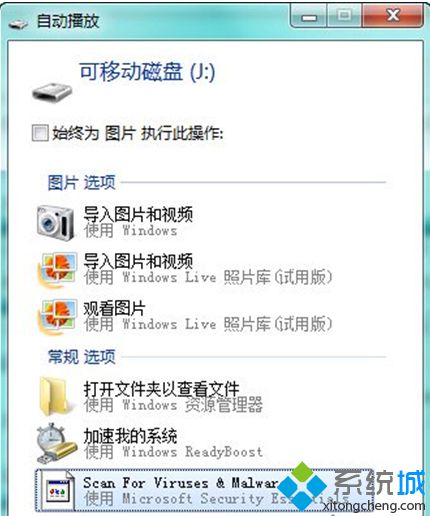
5、按“win+R”打开运行窗口,写入“regidet”打开注册表编辑器,在注册表编辑器中打开[HKEY_LoCAL_MACHinE\soFTwARE\Microsoft\windows\CurrentVersion\Explorer\AutoplayHandlers\Handlers\scanUsingMsE],在右侧的defaulticon数据项其数值里的路径和MsE所在位置不一致。
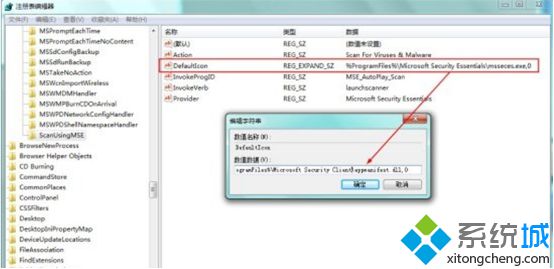
6、将原来的“Microsoft security Essentials\msseces.exe”改成“Microsoft security Client\eppmanifest.dll”,
7、将原来的if vrb = "scan with Microsoft security Essentials…" Then替换成【if vrb = "使用 Microsoft security Essentials 扫描..." Then】
其他保持不变。
8、完成后设置后退出注册表,再次激活自动运行窗口,就可正常调用MsE扫描了。
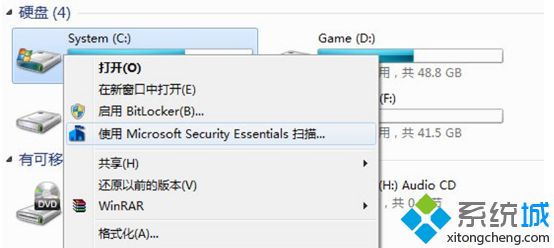
在xp系统下添加MsE查毒功能的具体办法就详解到这里了。如果想要在xp系统电脑上更安全地使用U盘,那么按照上述步骤给U盘自动播放加上MsE扫描功能吧!
栏目专题推荐
系统下载推荐
-
 1
1电脑公司Windows10 32位 体验装机版 2020.06
发布日期:2020-05-09人气:16
-
 2
2系统之家Windows xp 热门装机版 2020.05
发布日期:2020-05-07人气:586
-
 3
3电脑公司Windows10 64位 可靠装机版 2020.08
发布日期:2020-07-13人气:12
-
 4
4雨林木风Windows xp 纯净装机版 2021.05
发布日期:2021-04-14人气:2087
-
 5
5番茄花园Windows7 官网装机版64位 2020.12
发布日期:2020-12-03人气:0
-
 6
6雨林木风 Win10 64位 热门装机版 2019.12
发布日期:2019-11-19人气:113
教程资讯推荐
-
 1
1win10/win10系统无法设置屏幕保护模式问题的处理方法
发布日期:2019-05-31人气:1736
-
 2
2在win10电脑上配置开启指纹识别功能的全能步骤
发布日期:2014-12-19人气:3573
-
 3
3win10系统认证过期如何办|win10系统认证过期的处理办法
发布日期:2015-03-13人气:6292
-
 4
4绿茶设置win10系统开启远程桌面连接教程的步骤
发布日期:2019-10-13人气:1133
-
 5
5win10系统 svn服务器就如何安装的?
发布日期:2019-02-11人气:5159
-
 6
6如何关上win10电脑火狐浏览器javascript介绍
发布日期:2013-04-13人气:719